Wie kann ich SQL Server Versionen und Editionen zuverlässig ermitteln?
Identifkation von Versionen und Editionen leicht gemacht mit LOGINventory (SQL Server, Visual Studio, Exchange, …)
Heute zeigen wir Ihnen, wie einfach es ist mit LOGINventory die tatsächlich vorhandenen SQL Server Versionen und Editionen zu ermitteln. Das Vorgehen ist dabei ebenso gültig für Visual Studio, Exchange Server und andere Microsoft-Programme. Da die verschiedenen Editionen sich teilweise erheblich im Preis unterscheiden, ist es sehr wichtig zu wissen, welche Edition wo wie häufig zum Einsatz kommt. Der Listenpreis einer SQL Server 2016 Enterprise Edition beträgt beispielsweise mindestens ca. 13.000 €, für die Standard Edition mindestens ca. 3500 € (bzw. mindestens ca. 800 € bei Server + CAL Lizenzierung), und die Developer und Express Editionen sind kostenlos.
Die Identifikation der tatsächlich auf einem Rechner vorhandenen Edition wird von Windows dadurch erschwert, dass die Einträge im Menü “Programme und Funktionen” beispielsweise wie folgt aussehen:
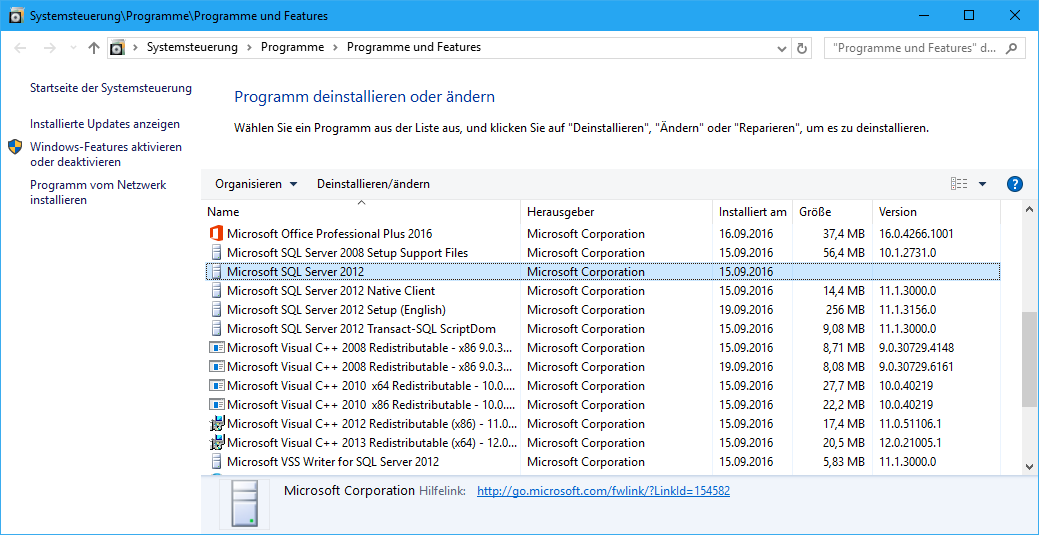
Hieraus ist nicht ersichtlich, ob überhaupt eine lizenzpflichtige SQL Server 2012 Edition installiert wurde, oder ob im Setup nur eine kostenlose Komponente, wie beispielsweise das Management Studio ausgewählt wurde.
Abhilfe schafft hier LOGINventory: Es genügt in den Software-Paketen nach “SQL Server Version” zu suchen, und schon ist übersichtlich aufgelistet, welche Edition welcher Version wie häufig installiert ist.
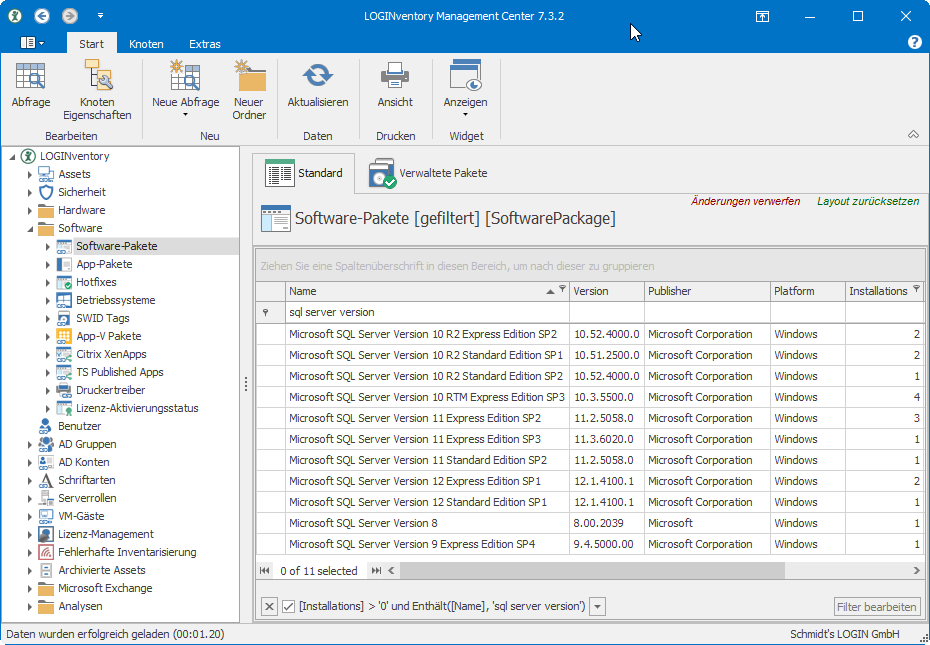
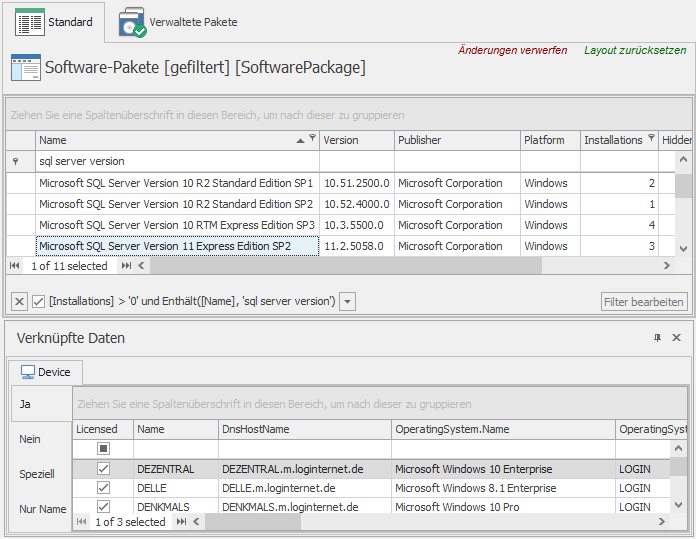
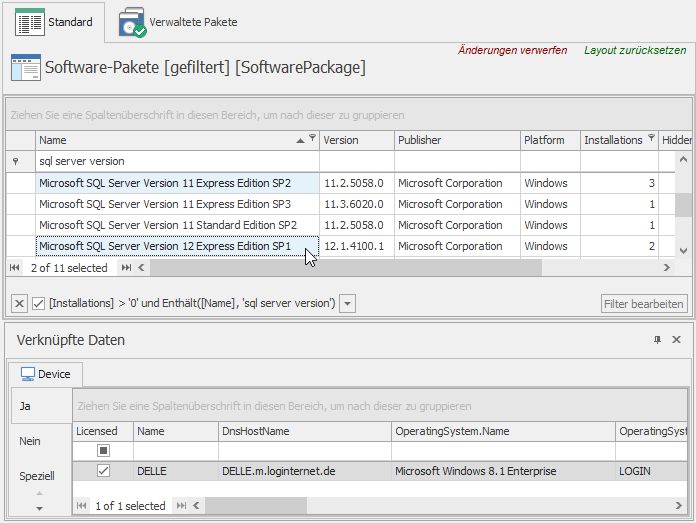
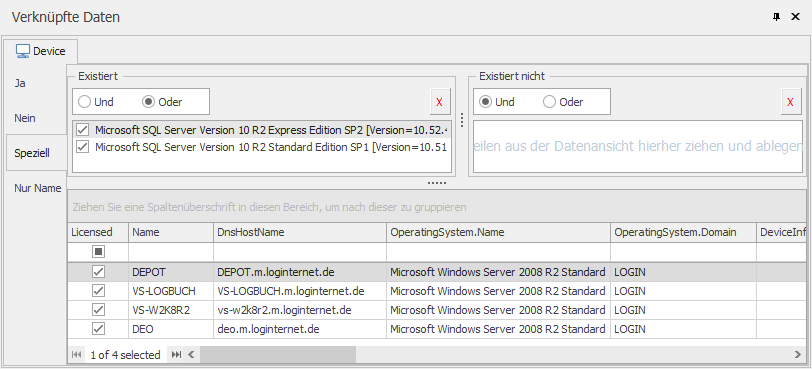
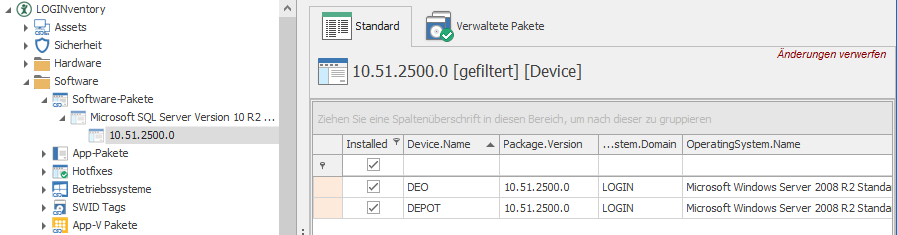
Analog kann übrigens zur Identifikation der Editionen und Versionen von Microsoft Exchange Server, Visual Studio, Internet Explorer und .NET Framework vorgegangen werden, indem das Schlüsselwort “Version” hinter das Software-Paket in der Filterzeile verwendet wird.
LOGINventory wird außerdem standardmäßig mit einer vorgefertigten Abfragen-Struktur unterhalb der Knoten “Analysen” und “Beispiele” ausgeliefert. Auch hier sind die SQL Server Versionen und Editionen zu finden und können an den gewünschten Ort im Baum kopiert werden:
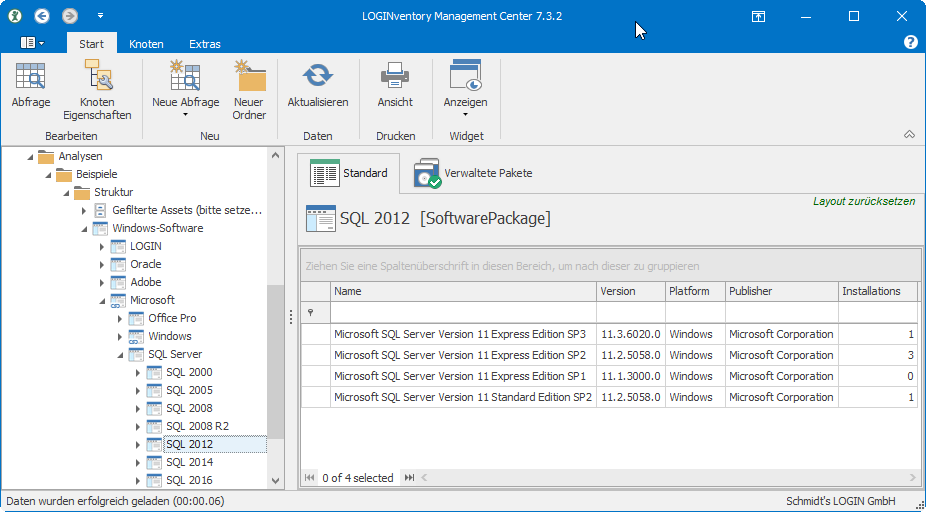
Mit dem Laden des Videos akzeptieren Sie die Datenschutzerklärung von YouTube.
Mehr erfahren

